- Известно, что OneDrive имеет проблемы с правами доступа, и это может вызывать конфликты.
- Чтобы исправить проблемы с правами администратора, вам нужно будет изменить настройки UAC, а также проверить права в Планировщике заданий.
- Если вы хотите увидеть больше Исправления ошибок OneDriveпосетите соответствующий раздел на нашем веб-сайте.
- Чтобы изучить другие полезные руководства, пожалуйста, проверьте Раздел исправлений Windows 10.
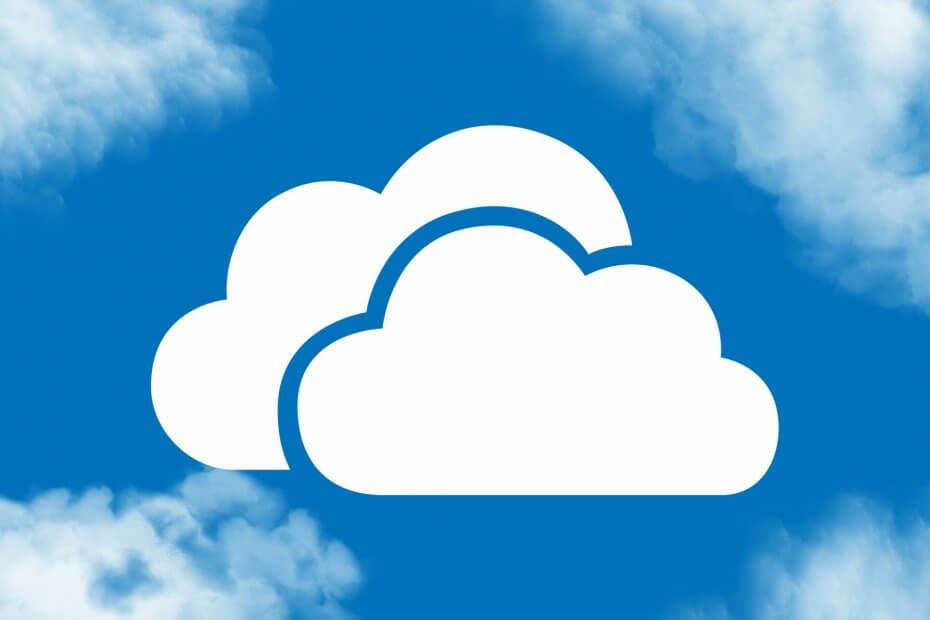
Это программное обеспечение будет поддерживать ваши драйверы в рабочем состоянии, тем самым защищая вас от распространенных компьютерных ошибок и сбоев оборудования. Проверьте все свои драйверы сейчас за 3 простых шага:
- Скачать DriverFix (проверенный файл загрузки).
- Нажмите Начать сканирование найти все проблемные драйверы.
- Нажмите Обновите драйверы чтобы получить новые версии и избежать сбоев в работе системы.
- DriverFix был загружен 0 читатели в этом месяце.
Если вы видите сообщение об ошибке Ошибка полных прав администратора OneDrive при попытке запустить приложение вы не единственный.
После нашего исследования этой темы мы смогли найти ряд пользователей, которые сталкивались с этой же проблемой на разных онлайн-форумах. Похоже, упомянутое выше сообщение об ошибке появилось, даже если люди использовали разные версии приложения OneDrive.
Вот что сказал один пользователь об этой проблеме на Форумы Microsoft Answers:
Я получаю сообщение об ошибке на одном из клиентских компьютеров при локальной настройке OneDrive на ноутбуке Lenovo с Win 10. Ей нужно сохранить свои учетные данные администратора на своем локальном компьютере, и ей все еще нужна настройка одного диска. и я получаю это сообщение об ошибке ниже. пожалуйста, порекомендуйте.
«One Drive не может работать с полными правами администратора»
Пожалуйста, перезапустите oneDrive без прав администратора
Похоже, что ошибка вызвана конфликтом между системой управления учетными записями пользователей Windows 10 (UAC) и тем, как OneDrive настроен для работы, требуя более низких настроек привилегий даже для администраторов.
В сегодняшней статье об исправлении мы рассмотрим некоторые из лучших методов, которые помогли решить проблему для некоторых пользователей. Пожалуйста, внимательно следуйте инструкциям, описанным в этом руководстве, чтобы избежать других проблем.
Как я могу исправить ошибку полных прав администратора OneDrive в Windows 10?
1. Временно отключите и снова включите права администратора
- Войдите в свою учетную запись обычного пользователя на ПК с Windows 10.
- Нажмите Победа + X клавиши на клавиатуре и щелкните PowerShell(Админ) чтобы открыть его.
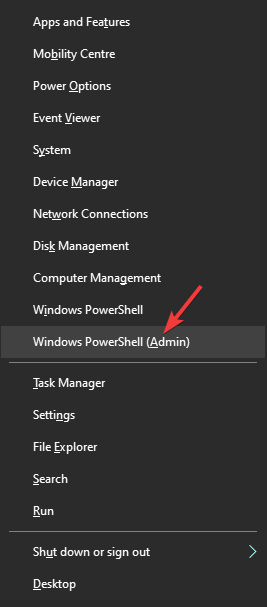
- Внутри командной строки -> скопируйте и вставьте и выполните следующую команду:
сетевой администратор пользователя / активный: нет
- Дождитесь подтверждающего сообщения в командной строке.
- Попробуйте посмотреть, решена ли проблема.
- Повторно активируйте права администратора, выполнив следующие действия. шаги 1 и 2 из этого метода и запустите команду:
сетевой администратор пользователя / активный: да
2. Проверьте настройки наивысших привилегий в Планировщике заданий
- Щелкните значок Кортана поле поиска на панели задач.
- Искать Диспетчер задач и нажмите Библиотека планировщика заданий чтобы открыть его.
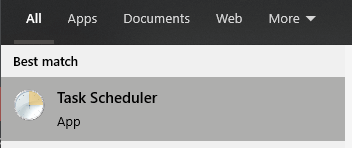
- Найти Один диск app внутри списка и дважды щелкните его.
- В открывшемся окне снимите флажок рядом с параметром Беги с высшими привилегиями.
- Щелкните значок ОК кнопку, чтобы сохранить настройки.
- Запустить снова ваш компьютер.
Не удается удалить файлы на OneDrive с кодом ошибки 6009? Вот быстрое решение
3. Измените настройки с помощью приложения AlwaysUp
-
Загрузите приложение AlwaysUp.
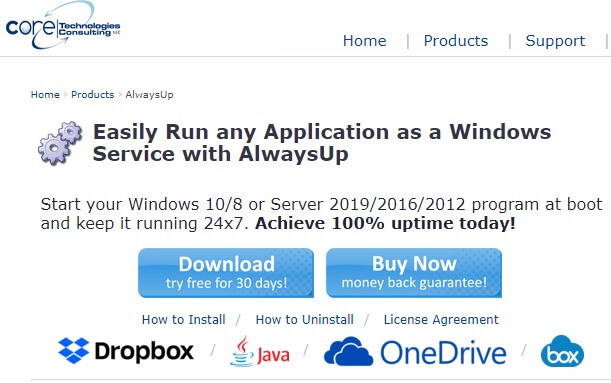
- Запустите установщик и следуйте инструкциям на экране, чтобы завершить установку.
- Открыть AlwaysUp и перейдите к Один диск -> Настройки.
- Внутри Вкладка входа в систему установите флажок рядом с опцией Запустить приложение без прав администратора.
- Нажмите Сохранить.
- Проверьте, решена ли проблема.
4. Сообщите в Microsoft об ошибке полных прав администратора OneDrive
Если вышеуказанные методы не помогли решить вашу проблему, рекомендуется сообщить о проблеме в Microsoft. Чтобы сделать это эффективно, выполните следующие действия:
- Установите для параметров диагностики и данных об использовании Windows 10 значение Полный перейдя к Настройки, затем нажав на Конфиденциальность, а затем выберите Диагностика и обратная связь.
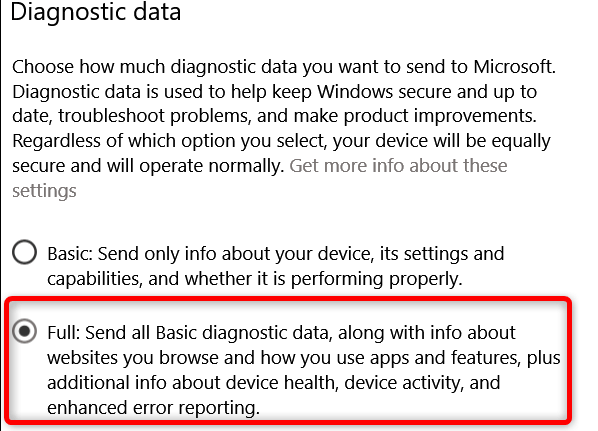
- Щелкните значок Кортана поле поиска и введите Обратная связь, тогда выбирай Центр отзывов.
- Щелкните значок Сообщить о проблеме кнопку, чтобы открыть новый билет.
- Сообщите как можно больше подробностей о вашей проблеме.
- Нажмите Следующий.
- Отметьте Проблема кнопку и выберите Программа для клиентов и Сообщество Windows параметры.
- Прикрепите любые скриншоты проблемы.
- Нажмите Представлять на рассмотрение.
Примечание: Если вас беспокоят данные, которые Microsoft получает после включения возможностей полной диагностики, обязательно установите для него значение «Базовый» после создания отчета.
В сегодняшнем руководстве по исправлению мы рассмотрели некоторые из лучших методов, которые оказались полезными для пользователей, сталкивающихся с OneDrive полные права администратора сообщение об ошибке.
Обязательно следуйте инструкциям, описанным в этом руководстве. Это позволит вам убедиться, что никакие другие настройки не были изменены, что упростит возврат и решение проблемы.
Мы хотели бы узнать, помогло ли это руководство решить вашу проблему с OneDrive. Если вы хотите, вы можете связаться с нами, оставив комментарий в поле под этой статьей.

![Ошибка Dropbox 404: ссылка не найдена [Руководство по быстрому устранению]](/f/d97cd854bed8b072a4a58cf9aaa0b46e.png?width=300&height=460)
